La mayoría de los usuarios de Mac no saben qué hacer con el aviso de Apple de que no está optimizado para macOS 10.15, porque apenas lo comprenden. Parece que Apple está haciendo cambios en el apoyo a ciertas aplicaciones, lo que resulta en esta advertencia que está incomodando a los usuarios.
Tras actualizar High Sierra a la versión 10.13.4, Apple estableció que las aplicaciones de 32 bits no optimizadas para tu Mac, dejarán de funcionar en macOS 10.15. Como resultado, puedes notar una advertencia indicando que una determinada aplicación "no está optimizada para tu Mac".
Esta advertencia es preocupante porque, apenas entiendes lo que es el mensaje de advertencia de "no optimizado para tu Mac". La situación empeora porque no sabes qué hacer al respecto.
Por lo tanto, este artículo explicará esta advertencia y qué hacer con la advertencia de Apple de "no está optimizado para macOS 10.15". Te guiará sobre cómo proceder.
¿Qué es el Mensaje de Advertencia "No optimizado para tu Mac"?
Últimamente, es posible que hayas empezado a ver advertencias sobre ciertas aplicaciones. El mensaje común recibido es que, la aplicación "no está optimizada para tu Mac". Esto puede haberte llevado a preguntarte, ¿qué es el mensaje de advertencia "no optimizado para tu Mac"?
Otra pregunta que podría surgir es: ¿Cómo puedes desactivar el mensaje de "No optimizado para tu Mac en macOS 10.15"? Por lo tanto, primero hay que entender la advertencia para saber qué hacer al respecto.
Este aviso aparece siempre que abres una aplicación de 32 bits. Aparece como una alerta que sugiere que la aplicación en cuestión necesita una actualización por parte de sus desarrolladores para poder mejorar la compatibilidad.
Este mensaje es una indicación de que, Apple no desea seguir dando soporte a las aplicaciones de 32 bits en un futuro próximo. Por suerte, no te impide utilizar la aplicación.
Así que, si pulsas el botón "Aceptar" de la alerta, habrás resuelto temporalmente la pregunta: ¿Cómo puedo desactivar el mensaje de "no optimizado para tu Mac en macOS 10.15"?.
¿Qué Aplicaciones Dejarán de Funcionar en macOS 10.15?
Apple quiere deshacerse de las aplicaciones de 32 bits porque parecen ralentizar el rendimiento de las Mac actualizadas. Por otro lado, recomienda las aplicaciones de 64 bits porque acceden a más memoria y provocan un mayor rendimiento del sistema.
Estas Mac actualizadas que pueden ejecutar aplicaciones de 64 bits incluyen;
- MacBook Pro (mediados de 2010 o más recientes)
- MacBook Air (finales de 2010 o más recientes)
- MacBook (finales de 2009 o más recientes)
- Mac Pro (mediados de 2010 o más recientes)
- Mac mini (mediados de 2010 o más recientes)
- iMac (finales de 2009 o más recientes)
Así, Apple ha establecido que las aplicaciones de 32 bits no optimizadas para tu Mac dejarán de funcionar en macOS 10.15, junto con otras aplicaciones que no son de 64 bits. Entre ellas se encuentran las siguientes aplicaciones, que dejarán de funcionar en macOS 10.15;
- Microsoft Excel 2011
- Microsoft Word 2011
- Microsoft Outlook 2011
- Microsoft PowerPoint 2011
- Adobe InDesign CS5
- Adobe Illustrator CS5
Si deseas confirmar las aplicaciones de 32 bits en tu Mac para una mejor preparación, utiliza este procedimiento;
- Ve al logotipo de Apple, situado en la esquina izquierda de la pantalla de la Mac
- Haz clic en "Acerca de esta Mac"
- Procede a elegir "Informe del sistema"
- A continuación, haz clic en "Software" y selecciona "Aplicaciones"
- Ve a la última columna y comprueba si las aplicaciones que te preocupan y utilizas, aparecen como aplicaciones de 64 bits.
- Si actualizas a macOS 10.15, todas las aplicaciones que aparecen como de 32 bits dejarán de funcionar definitivamente.
- Elige la columna "64 bits" y marca las aplicaciones que no están preparadas para la transición.
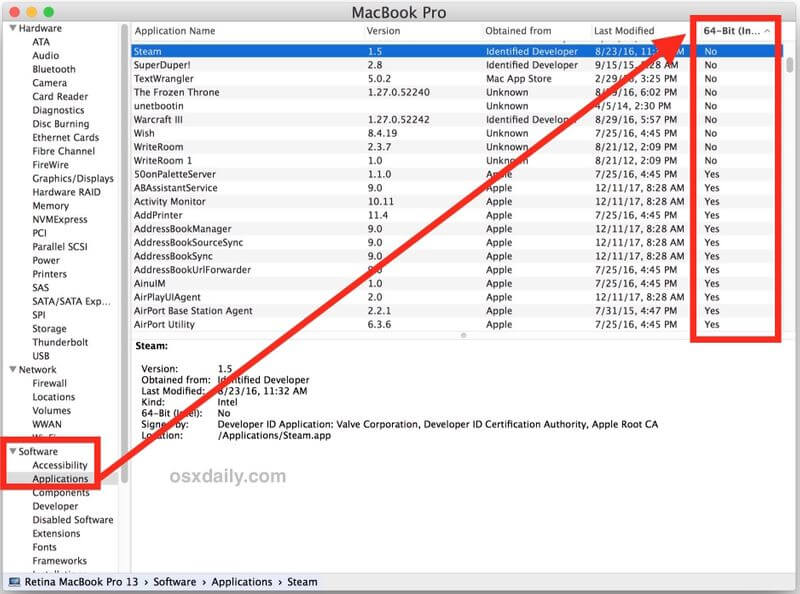
¿Cómo Asegurarte de Que las Aplicaciones de macOS 10.15 Siguen Funcionando?
Hay una forma para que las aplicaciones de 32 bits sigan funcionando, a pesar de que están configuradas para dejar de funcionar. Los siguientes consejos son soluciones sobre qué hacer ante la advertencia de Apple de "no optimizado para macOS 10.15".
- Puedes ponerte en contacto con el desarrollador de la aplicación y presentarle tu problema.
- Evita actualizar a macOS 10.15, que es la versión siguiente a High Sierra
- Si no puedes actualizarte a las nuevas versiones de las aplicaciones, puedes considerar el uso de otras aplicaciones que sirvan para el mismo propósito.
El Mejor Editor de PDF para macOS 10.15
PDFelement para Mac es una solución PDF diseñada para ofrecerte la mejor experiencia. Por ello, se enfrenta a la competencia de otros editores de PDF. Sin embargo, sigue demostrando que es el mejor editor de PDF gracias a sus increíbles funcionalidades.

![]() Impulsado por IA
Impulsado por IA
PDFelement para Mac ofrece resultados extraordinarios gracias a sus características, como las funciones de firma y de compartir. Con esta solución para PDF en tu Mac, puedes crear y también gestionar firmas digitales basadas en certificados. Esta firma digital es útil para la verificación de la autenticidad del PDF por parte de las contrapartes.
Por otro lado, PDFelement para Mac permite compartir documentos a través de servicios en la nube. Por lo tanto, si necesitas que alguien añada una firma digital a tu documento PDF, puedes compartir el archivo a través de Dropbox. El programa también permite adjuntar el archivo como un correo electrónico en su interfaz.
A partir de la información anterior, queda claro que, PDFelement para Mac es bueno tanto para el trabajo formal como para el informal. Una vez creadas las firmas digitales, podrás tratar cómodamente los contratos vinculantes, ya que incluir tu firma es fácil.
Además, puedes trabajar con el programa desde cualquier lugar ya que el servicio en la nube, Dropbox, te permite compartir archivos PDF en cualquier momento.
 100% Seguro | Sin anuncios |
100% Seguro | Sin anuncios |
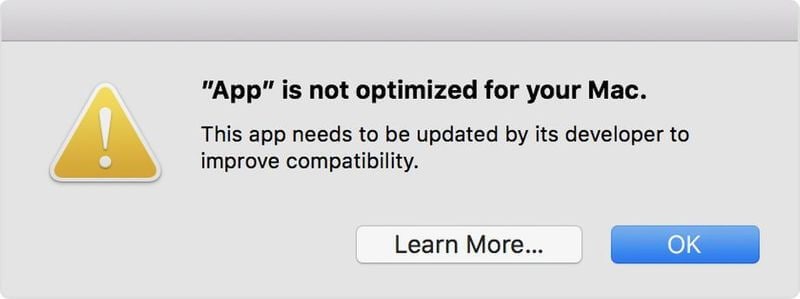



Andrés Felipe
Experto en PDF